相信很多网友都对磁盘虚拟内存很熟悉。我们在使用很多软件的时候都会用到虚拟内存,比如ps。如果虚拟内存太小,在操作大数据镜像时,会提示临时磁盘不够。有网友想更改C盘虚拟内存的大小,但不知道Win10系统中C盘虚拟内存如何设置。下面小编来教大家win10系统c盘虚拟内存设置方法。
具体步骤如下:
1. 首先,右键单击此计算机并选择属性。
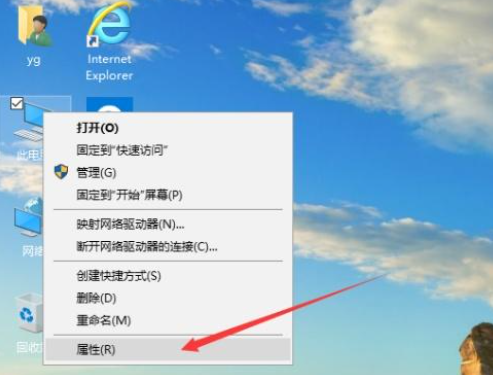
2、在弹出的对话框中点击“高级系统设置”,在系统属性对话框中选择“高级”选项卡,然后选择“设置”。
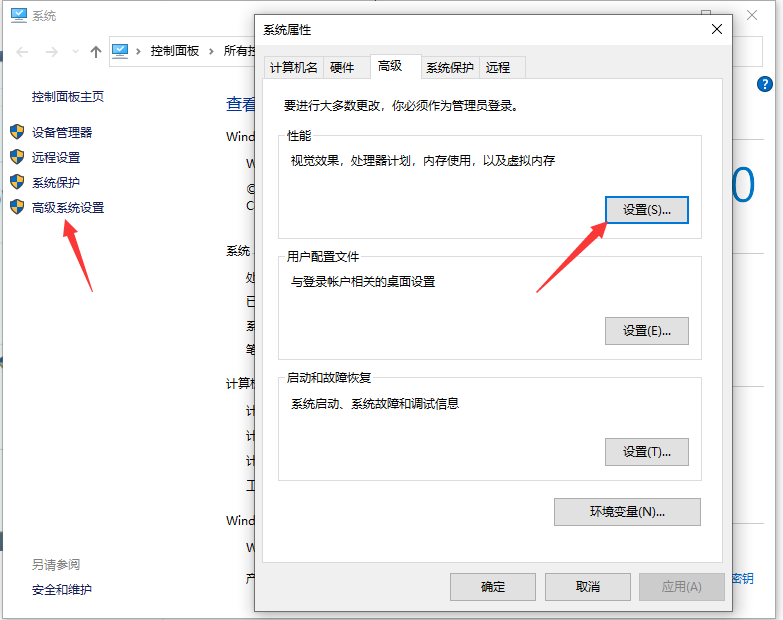
3、点击“设置”后,会弹出性能选项,选择“高级”选项卡,选择“更改”。
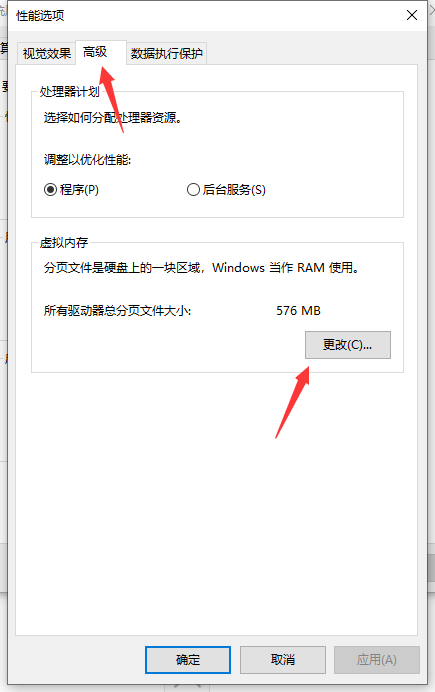
4. 选择“更改”,然后设置“虚拟内存”。取消选中“管理所有驱动器的分页文件大小”,选择“自定义”C 盘虚拟内存大小,然后单击“设置”。最后点击确定,确定退出,并重新启动系统。
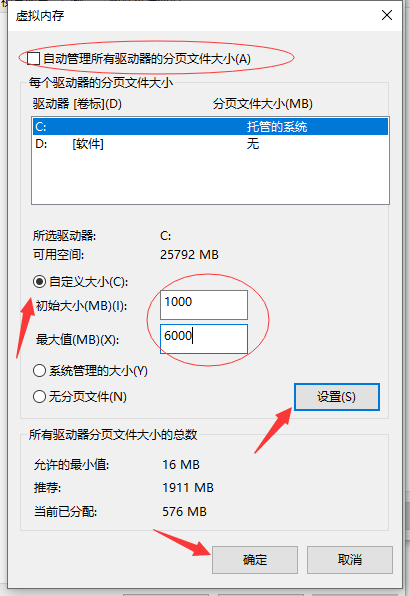
以上是win10系统c盘虚拟内存设置方法,有需要的朋友可以按照教程操作。
分享到: